Page 1
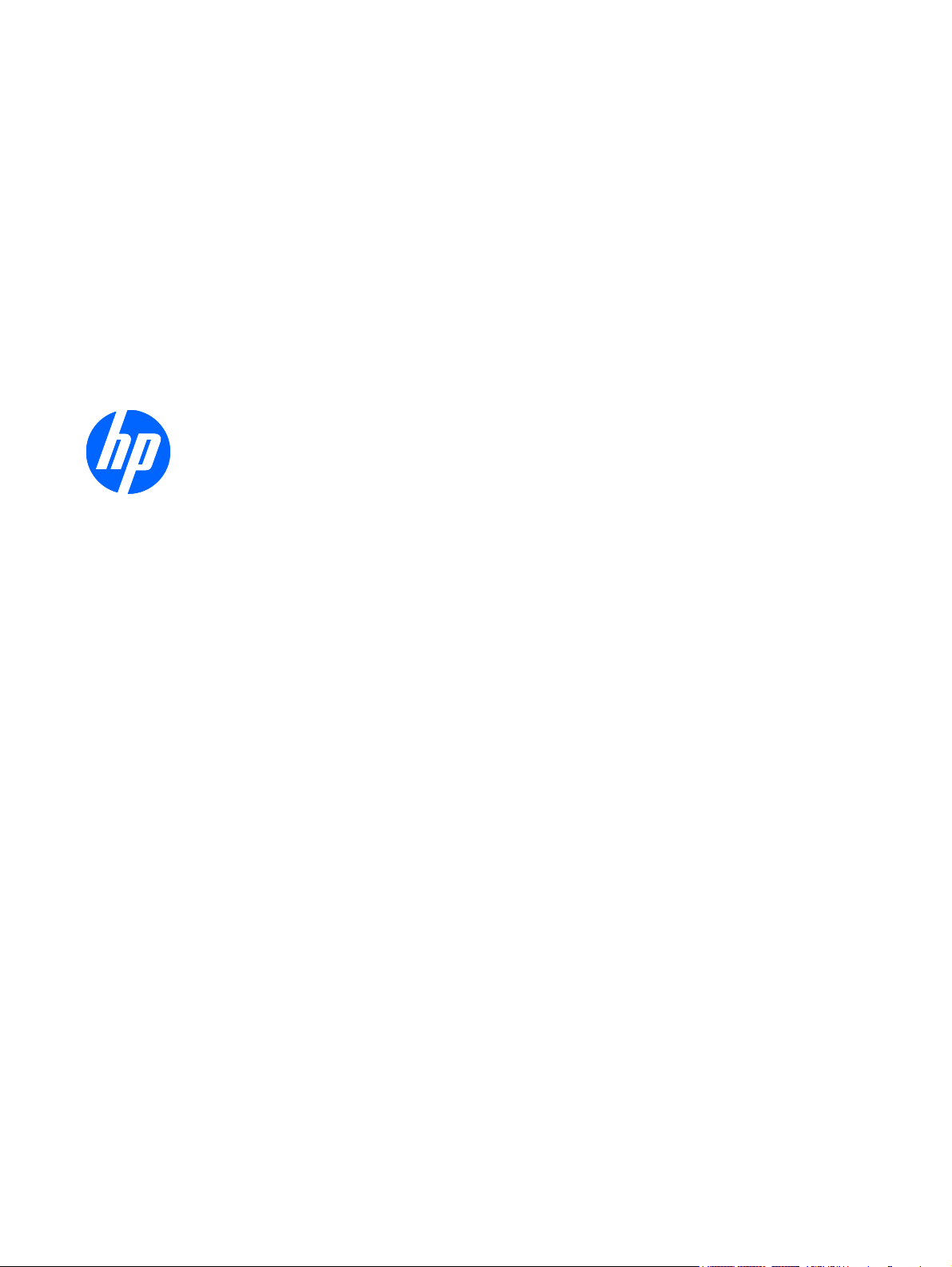
Monitor LCD HP ZR30w
Guia do Usuário
Page 2
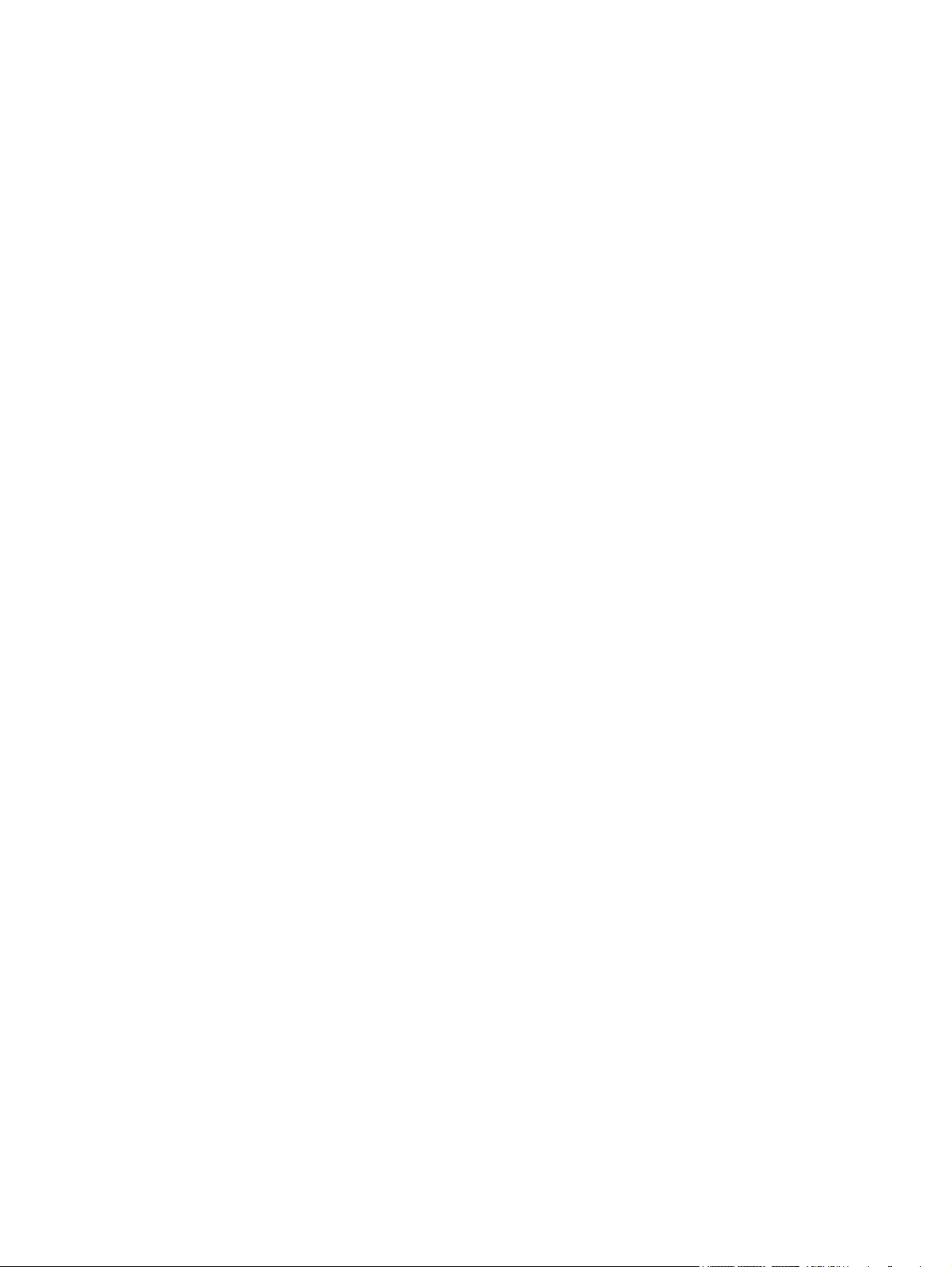
© 2009 Hewlett-Packard Development
Company, L.P.
Microsoft, Windows e Windows Vista são
marcas comerciais ou registradas da
Microsoft Corporation nos Estados Unidos e/
ou em outros países.
As garantias somente dos produtos e
serviços HP estão estabelecidas na
declaração de garantia que acompanha os
produtos e serviços. Nenhuma parte deste
documento deve ser inferida como
constituindo uma garantia adicional. A HP
não deve ser responsabilizada por nenhum
erro técnico ou editorial, ou omissões, aqui
contidos.
Este documento contém informações de
propriedade da HP protegidas por direitos
autorais. Nenhuma parte deste documento
pode ser fotocopiada, reproduzida ou
traduzida para qualquer outro idioma sem a
permissão prévia e por escrito da HewlettPackard Company.
Primeira edição: dezembro de 2009
Número de Peça: 595125-201
Page 3
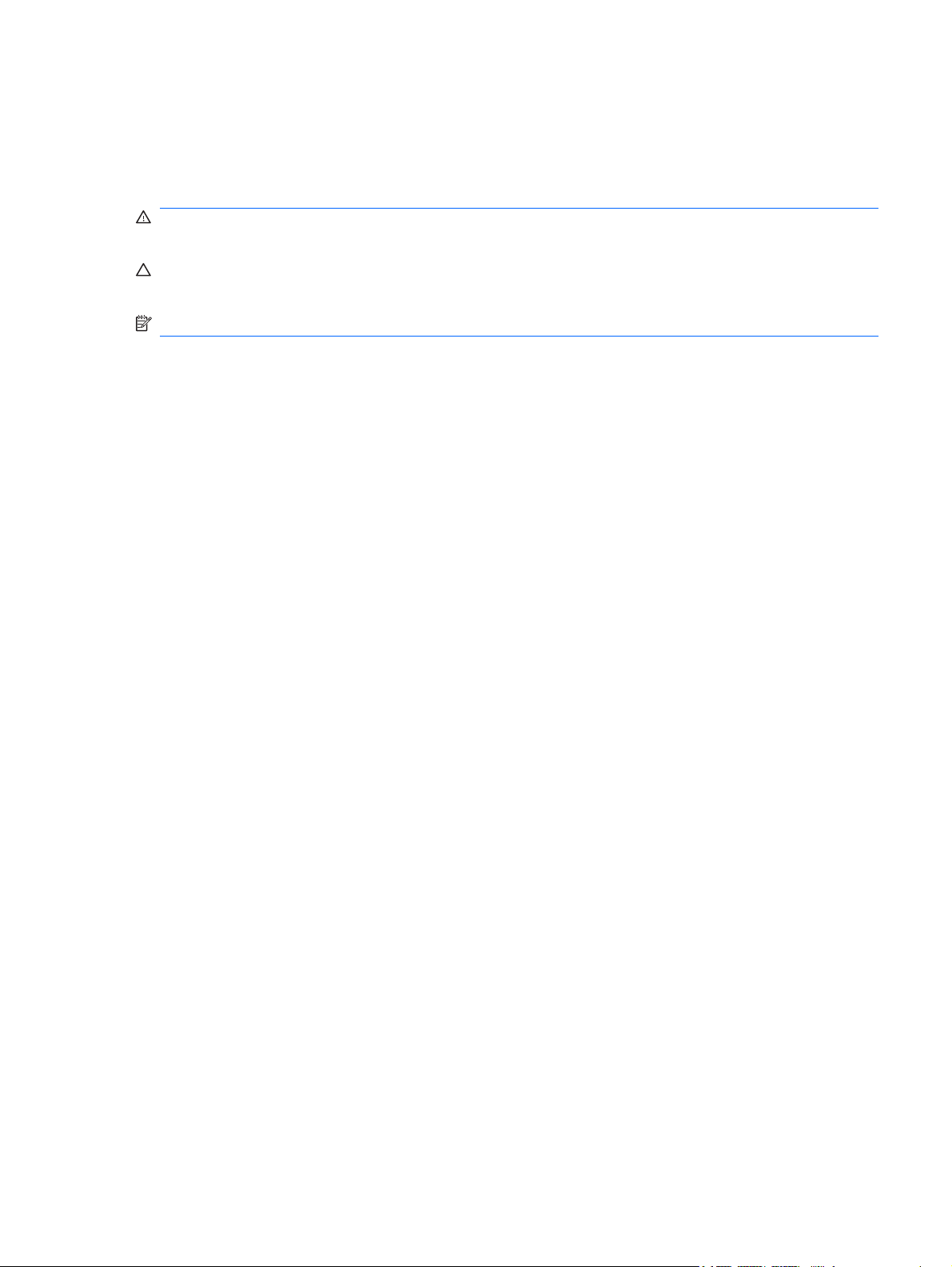
Sobre Este Guia
Este guia oferece informações sobre a montagem do monitor, instalação de drivers, utilização do Menu
na Tela (OSD), solução de problemas e especificações técnicas.
AVISO! O texto apresentado dessa maneira indica que a não-observância das orientações poderá
resultar em lesões corporais ou morte.
CUIDADO: O texto apresentado dessa maneira indica que a não-observância das orientações poderá
resultar em danos ao equipamento ou perda de informações.
NOTA: O texto apresentado dessa maneira fornece importante informação adicional.
PTWW iii
Page 4
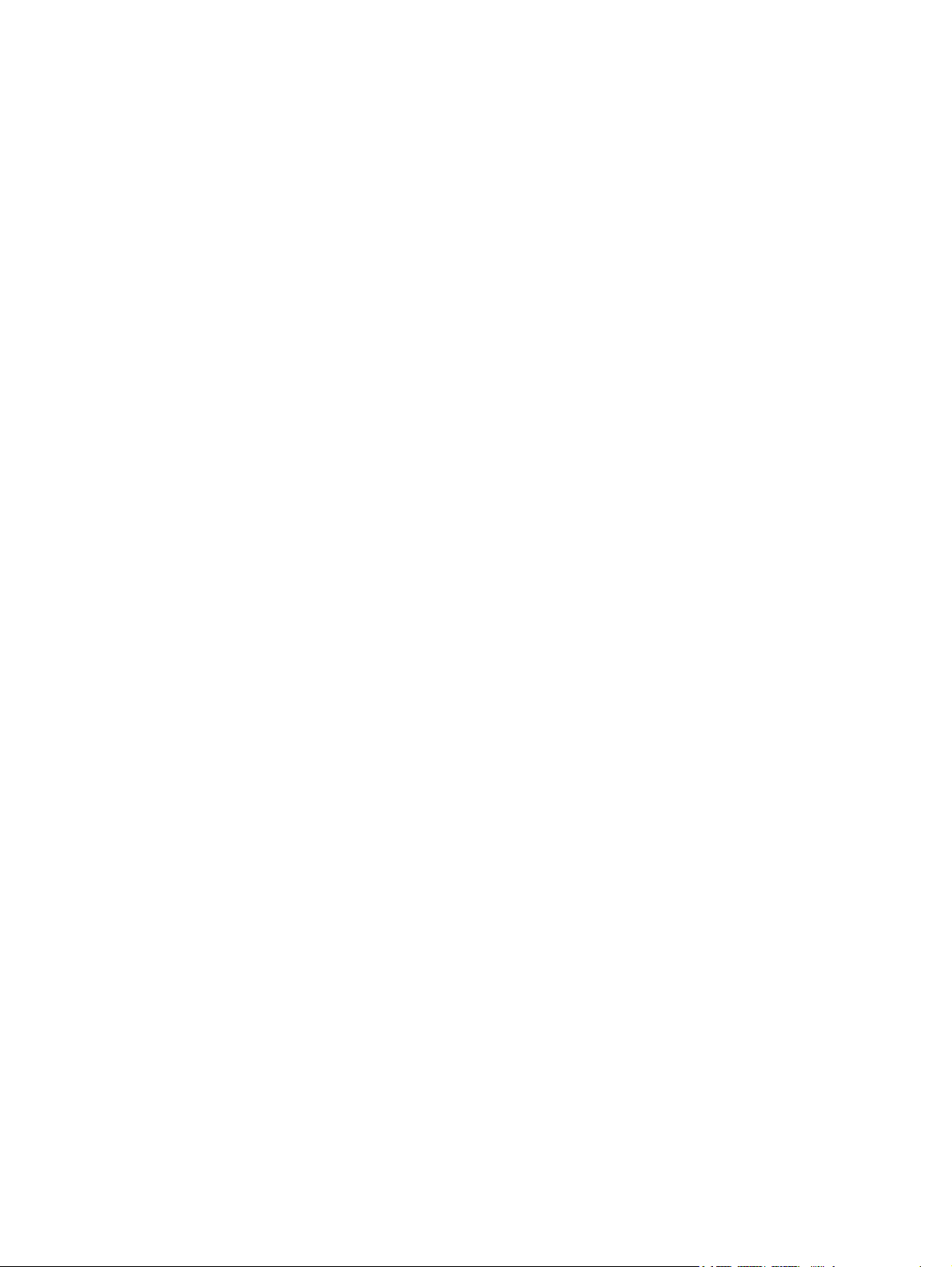
iv Sobre Este Guia PTWW
Page 5
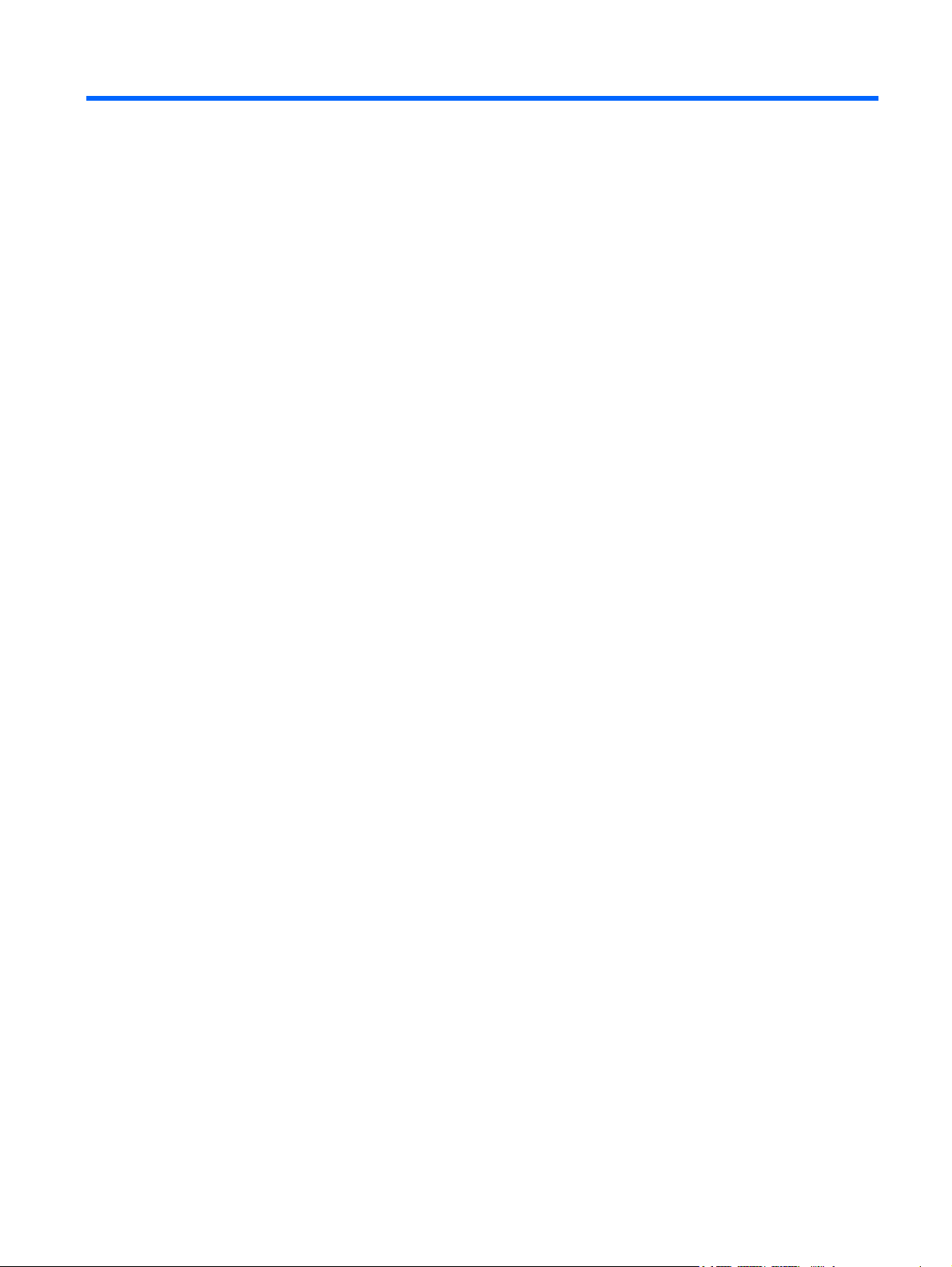
Conteúdo
1 Recursos do Produto ..................................................................................................................................... 1
Modelo ZR30w HP ............................................................................................................................... 1
2 Instruções de Segurança e Manutenção ...................................................................................................... 2
Informações Importantes sobre Segurança ......................................................................................... 2
Instruções de Manutenção ................................................................................................................... 3
Limpeza do Monitor ............................................................................................................. 3
Transporte do Monitor ......................................................................................................... 3
3 Instalação do monitor ..................................................................................................................................... 4
Instalação da base pedestal do monitor ............................................................................................... 4
Componentes da parte traseira ............................................................................................................ 5
Modelo ZR30w HP ............................................................................................................... 5
Roteamento e Conexão de Cabos ....................................................................................................... 6
Conexão de dispositivos USB .............................................................................................................. 8
Ajuste do monitor ................................................................................................................................. 8
Ligar o Monitor ................................................................................................................................... 10
Remoção da base pedestal do monitor .............................................................................................. 10
Montagem do monitor ........................................................................................................ 12
Localização das etiquetas de especificação ...................................................................................... 14
Instalação de um Bloqueio de Cabo de Segurança HP/Kensington MicroSaver ............................... 14
4 Operação do Monitor .................................................................................................................................... 15
Software e Utilitários .......................................................................................................................... 15
Arquivo de Informação ....................................................................................................... 15
Arquivo Correspondência de Cor de Imagem ................................................................... 15
Instalação dos Arquivos .INF e .ICM .................................................................................................. 16
Instalação a partir do CD ................................................................................................... 16
Download a partir da Worldwide Web ............................................................................... 16
Controles do Painel Frontal ................................................................................................................ 17
Controle Contraste Dinâmico (DCR) .................................................................................................. 17
PTWW v
Page 6
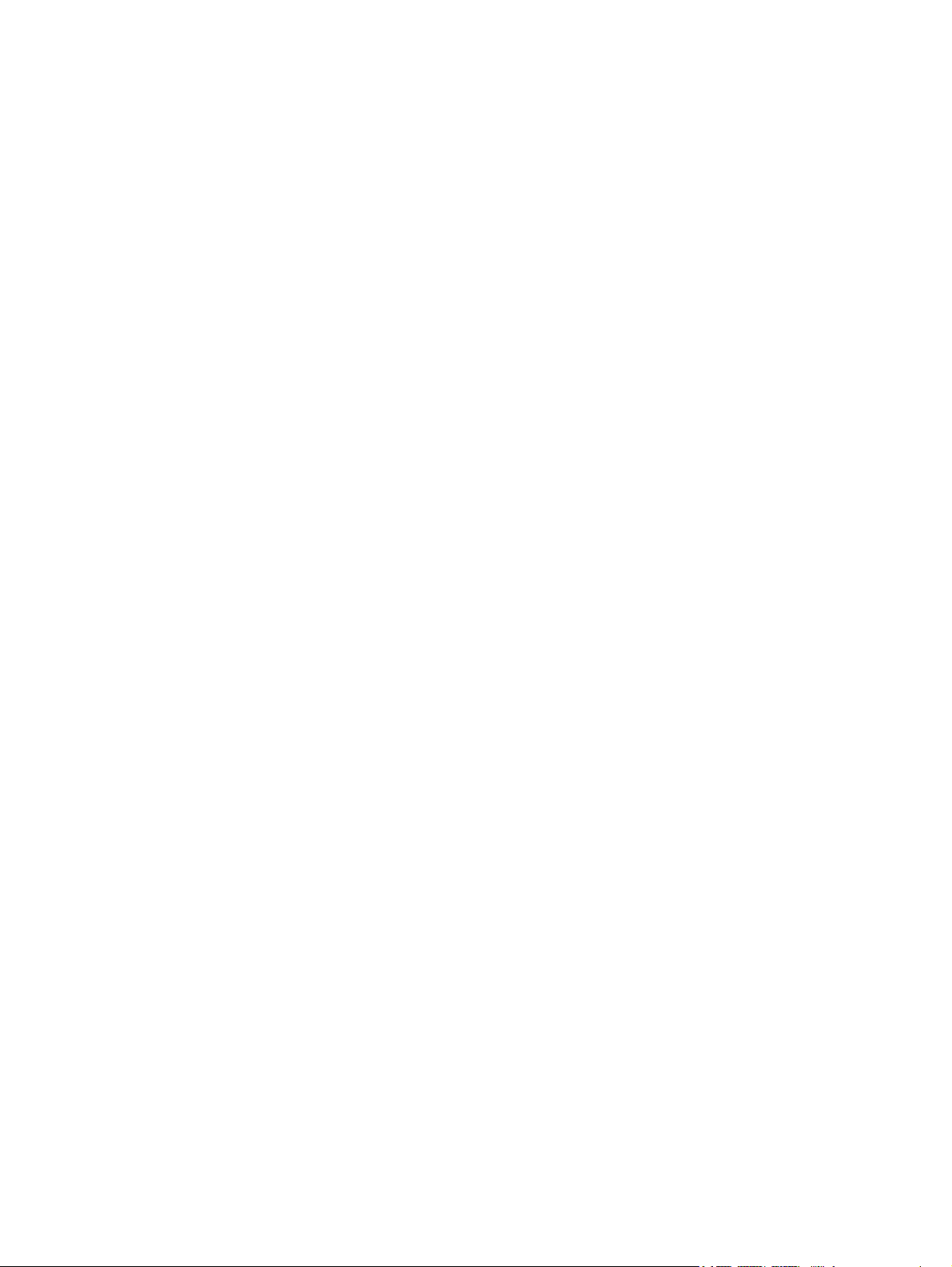
Apêndice A Solução de problemas ................................................................................................................ 19
Solução de Problemas Comuns ......................................................................................................... 19
Suporte Técnico On-Line ................................................................................................................... 20
Preparação para Telefonar para o Suporte Técnico .......................................................................... 20
Apêndice B Especificações Técnicas ............................................................................................................ 21
Modelo ZR30w ................................................................................................................................... 21
Recurso Economizador de Energia .................................................................................................... 22
Apêndice C Notificações de Órgãos Regulamentadores ............................................................................. 23
Notificações da Comissão Federal de Comunicações (FCC) ............................................................ 23
Modificações ...................................................................................................................... 23
Cabos ................................................................................................................................ 23
Declaração de Conformidade dos Produtos Marcados com o Logotipo da FCC (Somente nos
Estados Unidos) ................................................................................................................................. 24
Canadian Notice ................................................................................................................................. 24
Avis Canadien .................................................................................................................................... 24
Notificação Regulamentadora da União Européia ............................................................................. 24
Notificação alemã sobre ergonomia ................................................................................................... 25
Japanese Notice ................................................................................................................................. 25
Korean Notice ..................................................................................................................................... 25
Requisitos do Conjunto de Cabos de Alimentação ............................................................................ 25
Requerimentos Japoneses para Cabo de Alimentação .................................................... 26
Notificações Ambientais do Produto .................................................................................................. 26
Descarte de Materiais ........................................................................................................ 26
Descarte de Equipamento Descartado por Usuários em Residências na União
Européia ............................................................................................................................ 26
Programa HP de Reciclagem ............................................................................................ 27
Substâncias Químicas ....................................................................................................... 27
Restrição de Substâncias Perigosas (RoHS) .................................................................... 27
Regulamentação EEE da Turquia ..................................................................................... 28
Apêndice D Qualidade do Monitor LCD e Critérios para Pixel ................................................................... 29
vi PTWW
Page 7
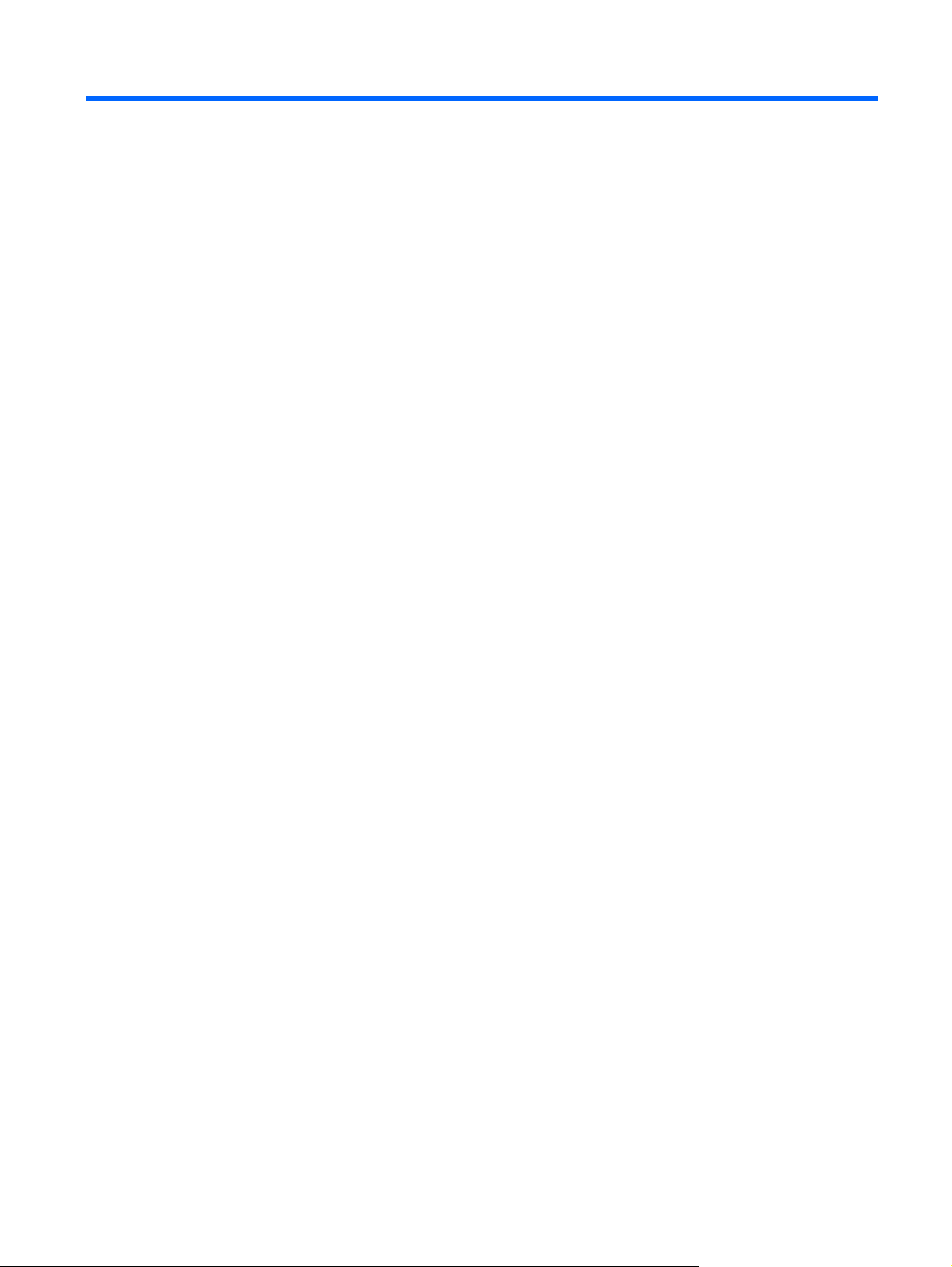
1 Recursos do Produto
Modelo ZR30w HP
O monitor LCD (tela de cristal líquido) tem uma tela de matriz ativa e transistor de película fina (TFT).
Os recursos do monitor incluem:
Tela com grande área de visualização de 29,7 polegadas (75,4 cm) com resolução de 2560 x 1600
●
Amplo ângulo de visualização para permitir ao usuário visualizar a tela quando estiver em pé,
●
sentado ou movimentando-se para um lado ou para outro
Capacidades de ajuste de altura, inclinação e giro
●
Base removível com mecanismo de HP Quick Release (Liberação Rápida HP) e orifícios VESA
●
de 100 mm para soluções flexíveis de montagem
Entrada de sinal de vídeo para admitir DVI digital com cabo de sinal DVI-D fornecido
●
Entrada de sinal de vídeo para admitir DisplayPort digital com o cabo de sinal DisplayPort fornecido
●
Portas para hub USB 2.0 com uma upstream (conectores para o computador) e quatro downstream
●
(conectores para dispositivos USB)
Cabo USB fornecido para conectar o hub USB do monitor ao conector USB no computador
●
Admite barra de alto-falante HP opcional (vendido separadamente)
●
Recurso Plug and Play, se for admitido pelo sistema
●
Provisão para slot de segurança na parte traseira do monitor para bloqueio do cabo opcional
●
Recurso de gerenciamento de cabos para disposição dos cabos e fios
●
Proteção contra cópia HDCP (Proteção de Conteúdo Digital de Grande Largura de Banda) em
●
entradas DVI e DisplayPort
Software and documentation CD (CD de software e documentação) que inclui drivers do monitor
●
e documentação do produto
Recursos de economia de energia para atender exigências de consumo reduzido de energia
●
Suporte EDID para Gerenciamento de Ativos
●
Conformidade com as seguintes especificações reguladoras:
●
Diretivas CE da União Européia
◦
MPR II 1990 para Suécia
◦
PTWW Modelo ZR30w HP 1
Page 8
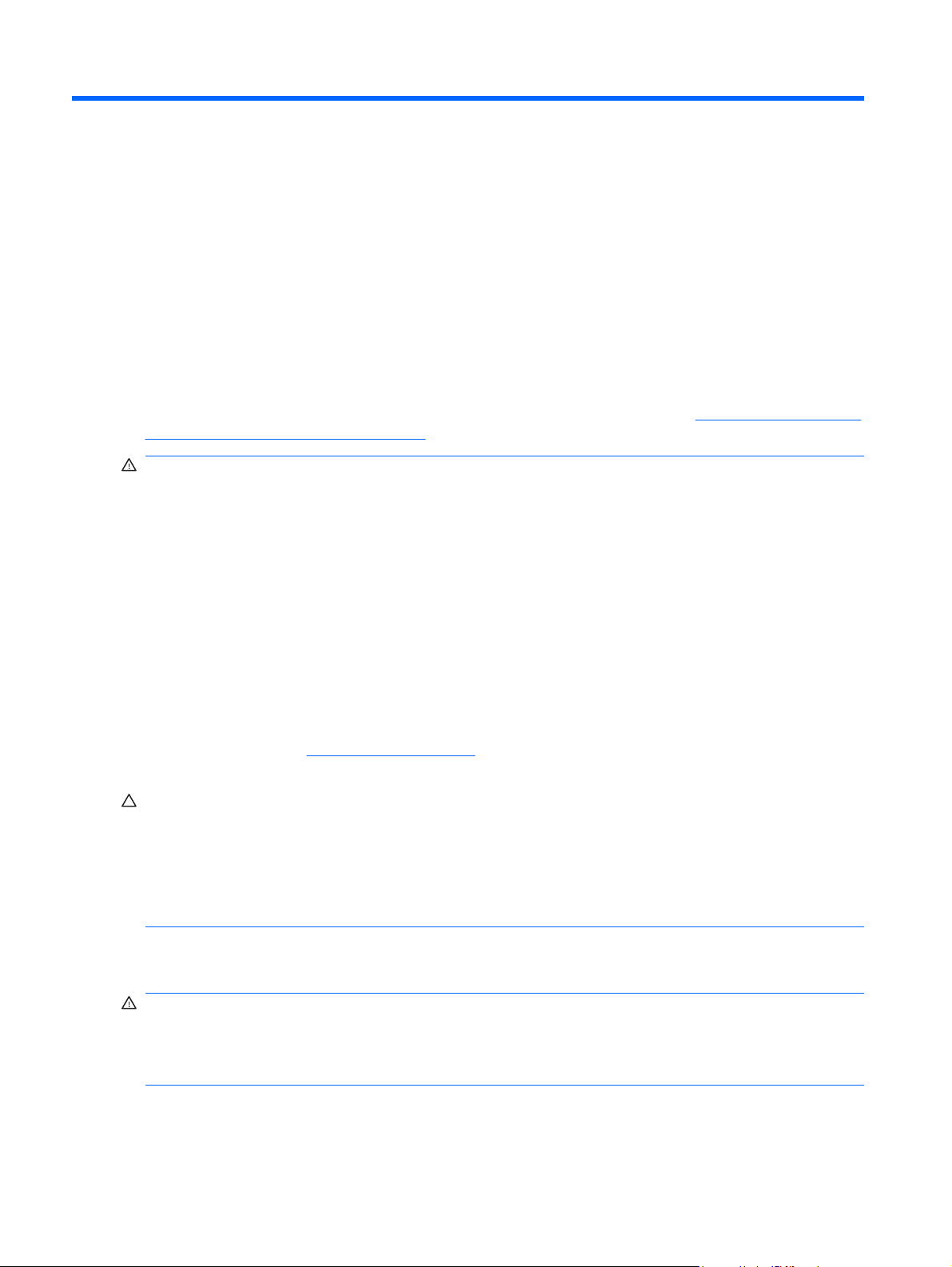
2 Instruções de Segurança e Manutenção
Informações Importantes sobre Segurança
Um cabo de alimentação está incluído com o monitor. Caso outro cabo seja utilizado, use somente uma
fonte de alimentação e conexão apropriadas para esse monitor. Para obter informações sobre o
conjunto de cabos de alimentação corretos para uso com o monitor, consulte
de Cabos de Alimentação na página 25 no Apêndice C.
AVISO! Para reduzir o risco de choque elétrico e danos ao equipamento:
• Não desative o recurso de aterramento do cabo de alimentação. O plugue de aterramento é um
importante recurso de segurança.
• Conecte o cabo de alimentação a uma tomada com aterramento cujo acesso seja sempre fácil.
• Desligue a energia do produto desconectando o cabo de alimentação da tomada elétrica.
Requisitos do Conjunto
Para sua segurança, não coloque nada sobre os cabos ou fios de alimentação. Arrume-os de forma
que ninguém possa acidentalmente pisar ou tropeçar neles. Não puxe o cabo ou fio. Quando
desconectar o cabo da tomada, segure o fio pelo plugue.
Para diminuir o risco de lesões pessoais sérias, leia o Guia de Segurança e Conforto. Ele descreve a
correta configuração da workstation, postura, saúde e hábitos de trabalho apropriados para usuários
de computadores, e fornece importantes informações de segurança elétrica e mecânica. Este guia está
localizado na Web em
um estiver acompanhando o monitor.
CUIDADO: Para proteger o monitor, bem como o computador, conecte todos os cabos de
alimentação do computador e seus dispositivos periféricos (como monitor, impressora, scanner) a
algum tipo de dispositivo de proteção contra picos de energia, como um filtro de linha ou uma Fonte de
Alimentação Ininterrupta (UPS). Nem todos os filtros de linha fornecem proteção contra picos de
energia; eles devem estar especificamente identificados com a informação de que têm esse recurso.
Utilize um filtro de linha cujo fabricante tenha uma Política de Ressarcimento de Danos de forma que
você possa substituir seu equipamento, se houver falha na proteção contra picos de energia.
Utilize os móveis de escritório apropriados e de tamanho adequado projetados para suportar
corretamente seu monitor LCD HP.
AVISO! Os monitores LCD que sejam incorretamente colocados sobre cômodas, estantes de livros,
prateleiras, mesas de escritório, alto-falantes, ou carrinhos podem cair e provocar danos pessoais.
Deve-se tomar cuidado para direcionar todos os cabos conectados no monitor LCD de forma que
ninguém pise ou tropece neles acidentalmente.
http://www.hp.com/ergo e/ou no documentation CD (CD de documentação), se
2 Capítulo 2 Instruções de Segurança e Manutenção PTWW
Page 9
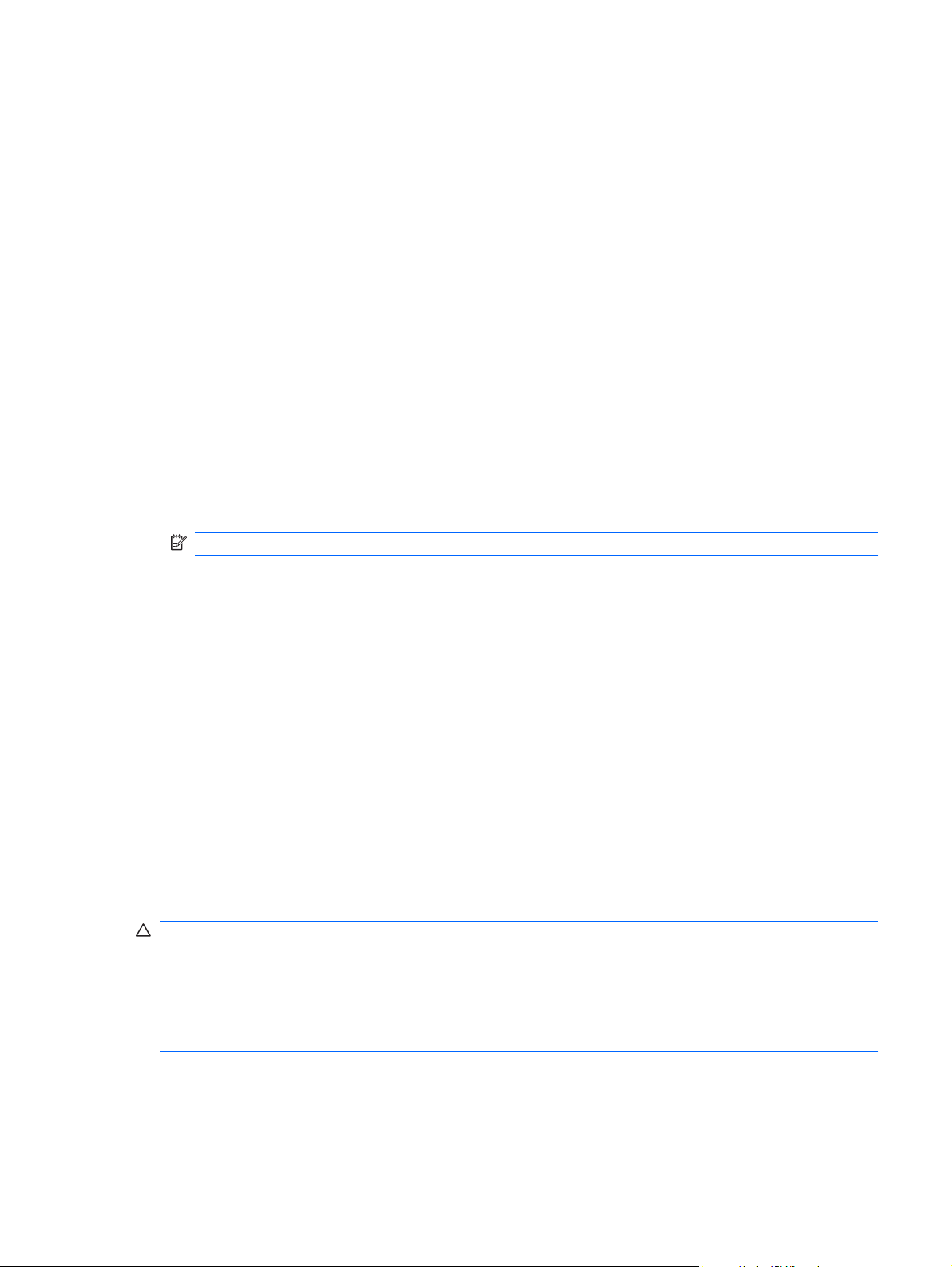
Instruções de Manutenção
Para aprimorar o desempenho e prolongar a vida do monitor:
Não abra o gabinete do monitor ou tente fazer você mesmo a manutenção do equipamento. Ajuste
●
somente os controles descritos nas instruções operacionais. Se o monitor não estiver funcionando
adequadamente, tiver sofrido algum dano ou queda, entre em contato com o distribuidor,
revendedor ou fornecedor de serviços autorizado HP.
Utilize somente fonte de alimentação e conexão adequadas para esse monitor, como indicado na
●
etiqueta/painel traseiro do monitor.
Verifique se a corrente nominal total dos produtos conectados à tomada não excede a corrente
●
nominal da tomada elétrica e se a corrente nominal total dos produtos conectados ao cabo não
excede a corrente nominal do cabo. Verifique a etiqueta de energia para determinar a corrente
nominal em ampères (AMPS ou A) de cada dispositivo.
Instale o monitor perto de uma tomada de fácil acesso. Desconecte o monitor segurando o plugue
●
firmemente e tirando-o da tomada. Nunca o desconecte puxando o cabo.
Desligue o monitor quando não estiver sendo utilizado. Você pode prolongar sensivelmente a
●
expectativa de vida do monitor utilizando um programa de proteção de tela e desligando-o quando
não o estiver utilizando.
NOTA: Monitores com uma “retenção de imagem” não estão cobertos pela garantia HP.
O gabinete possui slots e aberturas de ventilação. Essas aberturas não devem ser bloqueadas
●
nem cobertas. Nunca insira nenhum tipo de objeto nos slots do gabinete ou outras aberturas.
Tome cuidado para que o monitor não caia e não o coloque em superfícies que não sejam firmes.
●
Não coloque nada sobre o cabo de alimentação. Não pise no cabo de alimentação.
●
O monitor deve ficar em um ambiente bem ventilado, longe de luz, calor e umidade excessiva.
●
Ao remover a base do monitor, coloque-o com a tela para baixo em uma superfície macia para
●
que ela não seja arranhada, danificada ou quebrada.
Limpeza do Monitor
1. Desligue o monitor e desconecte o cabo de alimentação na parte traseira da unidade.
2. Remova o pó do monitor limpando a tela e o gabinete com uma flanela anti-estática limpa.
3. Para situações de limpeza mais difíceis, use uma mistura de 50/50 de água e álcool isopropílico.
CUIDADO: Vaporize a mistura de limpeza em uma flanela e use-a para limpar a superfície da tela
suavemente. Nunca vaporize a mistura de limpeza diretamente na superfície da tela. Ela pode escorrer
atrás do painel e danificar os componentes eletrônicos.
CUIDADO: Não use limpadores que contenham quaisquer materiais à base de petróleo como
benzeno, thinner ou qualquer substância volátil para limpar a tela ou gabinete do monitor. Esses
produtos químicos poderão danificar o monitor.
Transporte do Monitor
Guarde a caixa da embalagem original em uma área de armazenamento. Talvez você precise dela
quando for mudar o monitor de lugar ou for transportá-lo para outro local.
PTWW Instruções de Manutenção 3
Page 10
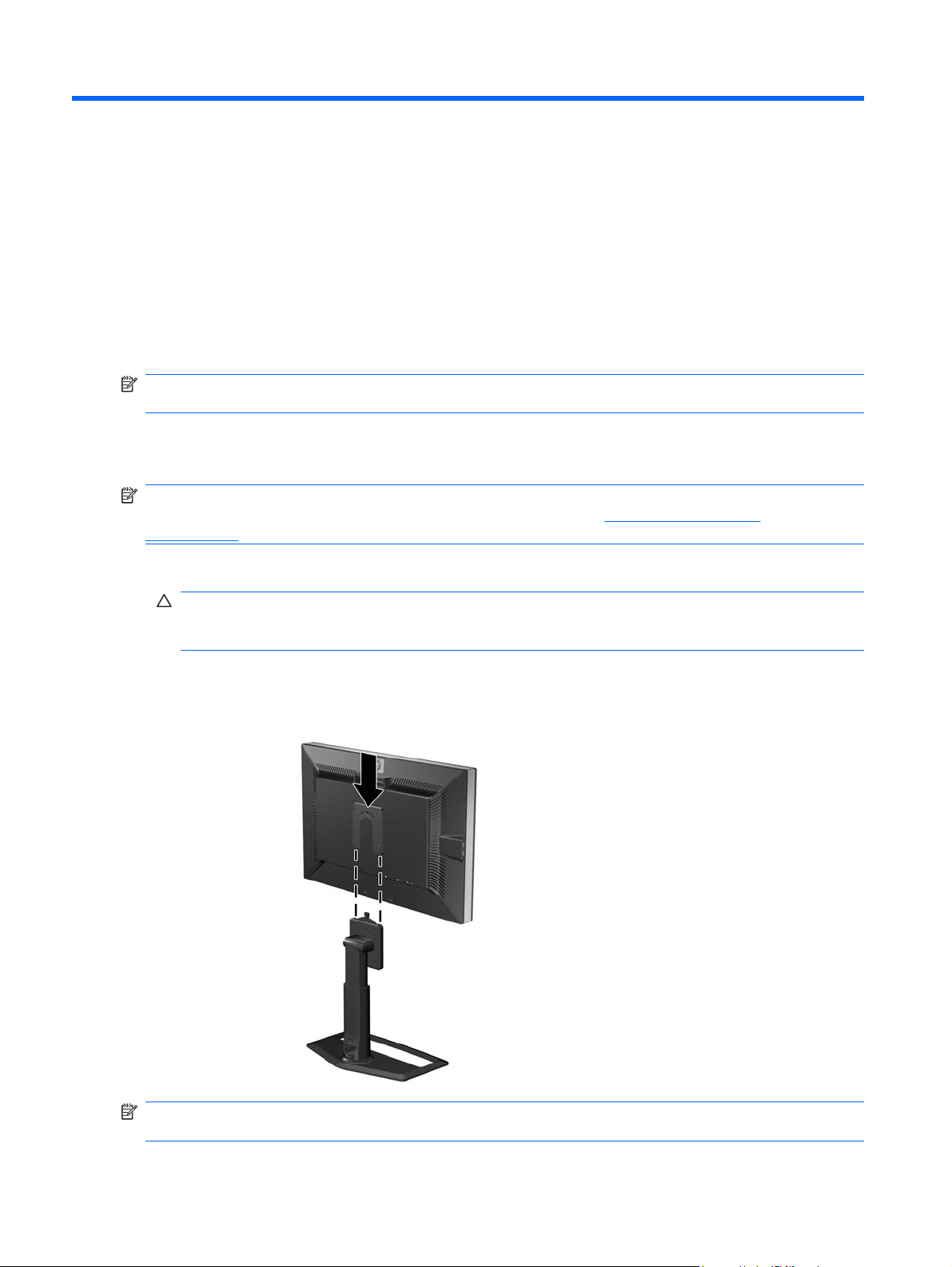
3 Instalação do monitor
Para montar o monitor, verifique se a alimentação do monitor, do sistema do computador e de outros
dispositivos conectados está desativada e siga as instruções abaixo.
NOTA: Certifique-se que o interruptor principal de energia localizado no painel traseiro do monitor,
está na posição desligado. O interruptor principal de energia desliga toda a alimentação do monitor.
Instalação da base pedestal do monitor
NOTA: Não instale a base pedestal se o monitor for utilizado em uma parede, braço articulado ou
qualquer outro dispositivo de montagem; em vez disso, consulte
na página 12 neste capítulo.
1. Utilizando as duas mãos, posicione o monitor sobre a base pedestal.
Montagem do monitor
CUIDADO: Não toque na superfície do painel LCD. Pressão no painel pode causar não
uniformidade de cores ou desorientação dos cristais líquidos. Se isso ocorrer, a tela não
recuperará sua condição normal.
2. Pressione firmemente o monitor para travar a base pedestal em seu lugar. Será ouvido um clique
quando a base travar.
Figura 3-1 Inserção do monitor na base pedestal
NOTA: Assegure-se de que a base pedestal esteja firmemente travada antes de continuar a
instalação.
4 Capítulo 3 Instalação do monitor PTWW
Page 11
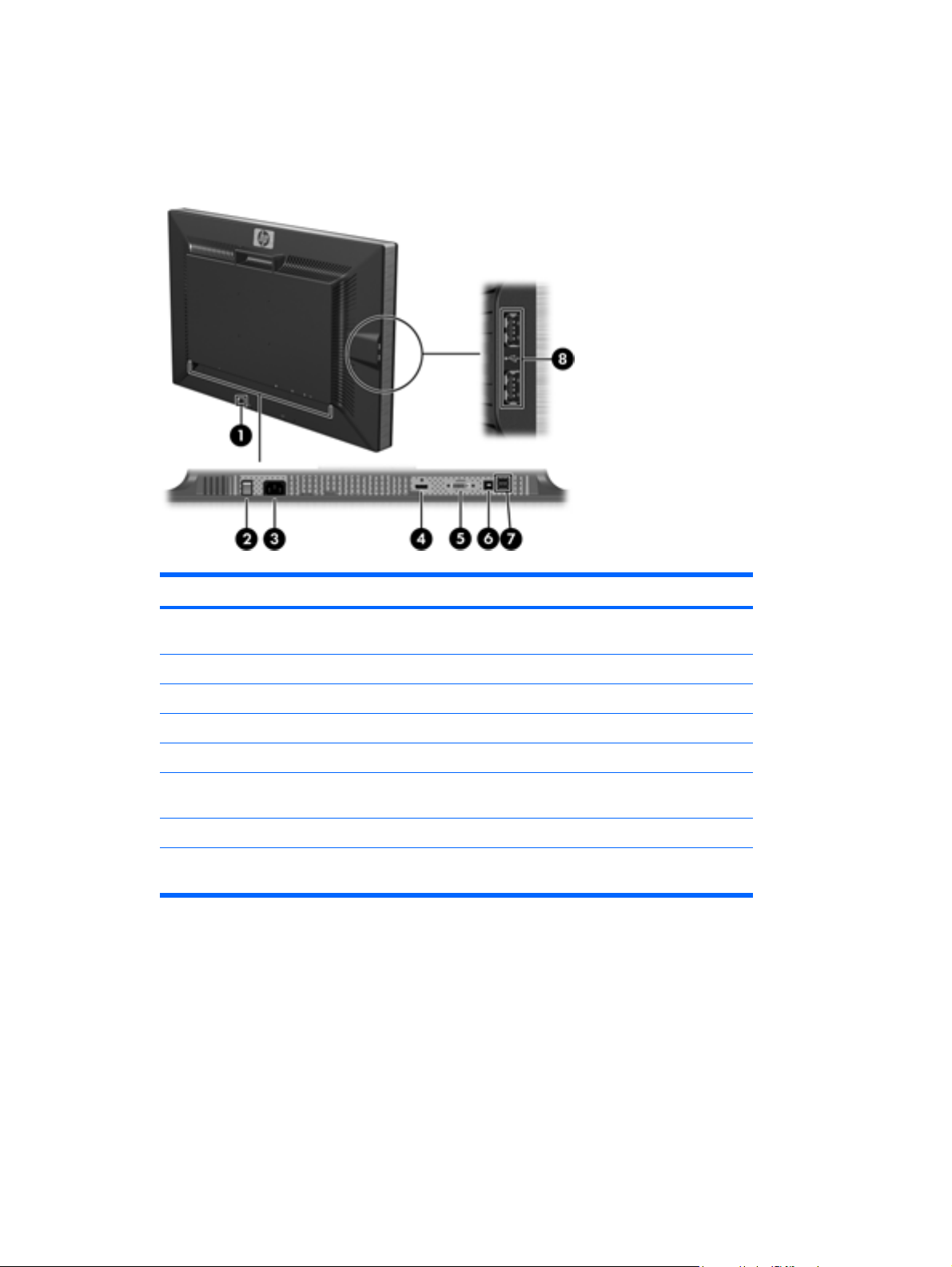
Componentes da parte traseira
Modelo ZR30w HP
Figura 3-2 Componentes da parte traseira
Tabela 3-1 Componentes da Parte Traseira
Componente Função
1 Provisão de bloqueio de cabo Fornece um slot para utilizar com bloqueio de cabo de
2 Interruptor principal Liga/Desliga Desliga toda a alimentação do monitor.
3 Conector de alimentação de CA Conecta o cabo de alimentação de CA no monitor.
4 Conector DisplayPort Conecta o cabo DisplayPort ao monitor.
5 Conector DVI-D Conecta o cabo DVI-D ao monitor.
6 Conector USB Upstream Conecta o cabo hub USB do monitor para uma porta/hub
7 Conectores USB Downstream Conectam dispositivos opcionais USB ao monitor.
8 Conectores USB Downstream
(painel lateral)
segurança.
USB host.
Conectam dispositivos opcionais USB ao monitor.
PTWW Componentes da parte traseira 5
Page 12

Roteamento e Conexão de Cabos
1. Coloque o monitor em um local adequado e bem ventilado perto do computador.
2. Remova a cobertura do roteador de cabo puxando-a para fora da parte frontal da coluna.
Figura 3-3 Remoção da Cobertura do Roteamento de Cabos
3. Antes de conectar os cabos, passe-os através do orifício de roteamento de cabos na coluna (1) e
recoloque a cobertura do roteamento de cabo (2).
Figura 3-4 Roteamento de Cabos
4. Conecte um cabo de sinal DVI-D ou cabo de sinal DisplayPort.
6 Capítulo 3 Instalação do monitor PTWW
Page 13

NOTA: A fonte de vídeo é determinada pelo cabo de vídeo utilizado. O monitor determina
automaticamente quais entradas possuem sinais de vídeo válidos. As entradas podem ser
selecionadas pressionando o botão Fonte no painel frontal.
Para operação digital DVI, utilize o cabo de sinal DVI-D fornecido. Conecte o cabo de sinal
●
DVI-D no conector DVI-D do painel traseiro do monitor e a outra extremidade no conector
DVI do computador.
Para operação digital DisplayPort, utilize o cabo de sinal DisplayPort fornecido. Conecte o
●
cabo de sinal DisplayPort a um conector DisplayPort no painel traseiro do monitor e a outra
extremidade no conector DisplayPort do computador.
5. Conecte uma extremidade do cabo USB fornecido no conector do hub USB no painel traseiro do
computador e a outra extremidade no conector USB upstream do monitor.
6. Conecte uma extremidade do cabo de alimentação no conector de alimentação de CA na parte
traseira do monitor e a outra extremidade a uma tomada elétrica.
Figura 3-5 Conexão dos Cabos
AVISO! Para reduzir o risco de choque elétrico e danos ao equipamento:
Não desative o plugue de aterramento do cabo de alimentação. O plugue de aterramento é um
importante recurso de segurança.
Conecte o cabo de alimentação a uma tomada aterrada cujo acesso seja sempre fácil.
Desconecte o equipamento da energia, retirando o cabo de alimentação da tomada.
Para sua segurança, não coloque nada sobre os cabos ou fios de alimentação. Arrume-os de forma
que ninguém possa acidentalmente pisar ou tropeçar neles. Não puxe o cabo ou fio. Quando
desconectar o cabo da tomada, segure-o pelo plugue.
PTWW Roteamento e Conexão de Cabos 7
Page 14

Conexão de dispositivos USB
O monitor possui conectores USB no painel lateral e no painel traseiro que podem ser utilizados para
conectar dispositivos, como câmera digital, teclado USB ou mouse USB.
NOTA: Você deve conectar o cabo USB do hub do monitor no computador para ativar as portas USB
2.0 no monitor. Consulte o Passo 5 em
Figura 3-6 Conexão de dispositivos USB
Roteamento e Conexão de Cabos na página 6.
Ajuste do monitor
1. Incline a tela do monitor para frente ou para trás para colocá-lo em um nível confortável para os
olhos.
Figura 3-7 Inclinação do monitor
8 Capítulo 3 Instalação do monitor PTWW
Page 15

2. Gire o monitor para a esquerda ou direita para obter um melhor ângulo de visualização.
Figura 3-8 Rotação do monitor
3. Ajuste a altura do monitor para que ele fique paralelo aos seus olhos em uma posição confortável
de visualização. Um botão de bloqueio/liberação na parte traseira da coluna impede que o monitor
desacople da base quando este é levantado. Se o monitor está bloqueado na menor posição de
altura:
a. Certifique-se de que o monitor esteja posicionado com segurança em uma superfície estável.
b. Empurre cuidadosamente o monitor para baixo (1).
c. Enquanto empurra o monitor para baixo, pressione o botão de bloqueio/liberação localizado
na parte traseira da coluna (2).
d. Posicione o monitor na altura desejada (3).
Figura 3-9 Ajuste de Altura
PTWW Ajuste do monitor 9
Page 16

Ligar o Monitor
1. Assegure-se de que o interruptor de alimentação principal na parte traseira do monitor está na
posição Ligado.
2. Pressione o botão Liga/Desliga no computador para ligá-lo.
3. Pressione o botão Liga/Desliga na parte frontal do monitor para ligá-lo.
CUIDADO: Os monitores que exibem a mesma imagem estática na tela por um período prolongado
poderão apresentar defeito de retenção de imagem. * Para evitar danos de retenção de imagem na
tela do monitor, você sempre deve ativar um aplicativo de proteção de tela ou desligar o monitor quando
não for utilizá-lo por um período prolongado. A retenção de imagem é uma condição que pode ocorrer
em todas as telas LCD. Monitores com uma “retenção de imagem” não estão cobertos pela garantia
HP.
* Um período de tempo prolongado corresponde a 12 horas consecutivas sem utilização.
O monitor busca automaticamente as entradas de sinal por uma entrada ativa e usa esta entrada para
o vídeo. Se duas entradas estão ativadas, o monitor exibirá a fonte de entrada padrão. Se a fonte padrão
não é uma das entradas ativas, então o monitor exibirá a entrada com classificação mais alta de
prioridade na seguinte ordem: DisplayPort e DVI. Você pode alterar a fonte padrão pressionando o
botão Fonte no painel frontal.
Remoção da base pedestal do monitor
Você pode remover a base pedestal do painel do monitor para que ele seja montado em uma parede,
braço articulado ou outro dispositivo de montagem (vendido separadamente).
Este monitor tem um mecanismo HP Quick Release (Liberação Rápida HP) que permite a você remover
e transferir o painel do monitor para a base pedestal.
CUIDADO: Antes de começar a desmontar o monitor, verifique se ele está desligado e se os cabos
de alimentação e de sinal estão desconectados. Também desconecte todos os cabos USB que estejam
conectados no monitor.
1. Desconecte os cabos de sinal, alimentação e USB da parte traseira do monitor.
2. Deslize a trava de Liberação Rápida (1) na base pedestal para o lado (direito ou esquerdo).
10 Capítulo 3 Instalação do monitor PTWW
Page 17

3. Puxe o monitor (2) para removê-lo da base.
Figura 3-10 Remoção do monitor da base pedestal
PTWW Remoção da base pedestal do monitor 11
Page 18

Montagem do monitor
NOTA: Este aparelho está destinado a ser admitido pelo suporte para montagem em parede Listado
CSA ou UL.
HP Quick Release (Liberação Rápida HP) pode ser removida da base pedestal e instalada em um
dispositivo de montagem. Ela permite a você fixar o painel de tela rapidamente e com segurança em
um dispositivo de montagem.
1. Remova o painel do monitor da base pedestal. Consulte
na página 10 na seção anterior.
CUIDADO: Este monitor admite orifícios para montagem VESA, padrão da indústria de 100 mm.
Para adaptar ao monitor uma solução de outros fabricantes, são necessários quatro parafusos
longos, de 4 mm, 0,7 pitch e 10 mm (não são fornecidos com o monitor). Não devem ser utilizados
parafusos mais longos, pois podem danificar o monitor. É importante verificar se a solução de
montagem do fabricante está em conformidade com o padrão VESA e que seja classificada para
suportar o peso do monitor. Para obter um melhor desempenho, é importante utilizar os cabos de
alimentação e de vídeo que acompanham o monitor.
2. Remova a placa de liberação rápida da base pedestal para remover os quatro parafusos.
Figura 3-11 Remoção de liberação rápida da base pedestal
Remoção da base pedestal do monitor
12 Capítulo 3 Instalação do monitor PTWW
Page 19

3. Monte a placa de liberação rápida para o braço articulado ou outro dispositivo de montagem
utilizando os quatro parafusos removidos da placa na etapa anterior.
Figura 3-12 Instalação da placa de liberação rápida
CUIDADO: Também é possível instalar o mecanismo de Liberação Rápida diretamente na
parede para montar o monitor. Ele é projetado para suportar o máximo de 10,9 kg (24 libras). Se
estiver montando na parede, a HP recomenda que você consulte um engenheiro qualificado,
arquiteto ou construtor profissional, para determinar o tipo e quantidade apropriados de fixadores
para montagem necessários para sua aplicação, e para garantir que sua solução de montagem
esteja adequadamente instalada para suportar a carga aplicada.
4. Insira o monitor na placa de liberação rápida, e em seguida pressione-a firmemente no monitor
para fixá-la em seu lugar. Quando a placa de liberação rápida estiver travada, será ouvido um
clique.
Figura 3-13 Inserção do monitor na placa de liberação rápida
PTWW Remoção da base pedestal do monitor 13
Page 20

Localização das etiquetas de especificação
As etiquetas de especificação do monitor apresentam o número de peça de reposição, o número do
produto e o número de série. Esses números podem ser necessários quando você entrar em contato
com a HP para falar sobre o modelo de monitor. As etiquetas de especificação estão localizadas no
painel traseiro do monitor.
Figura 3-14 Localização das etiquetas de especificação
Instalação de um Bloqueio de Cabo de Segurança HP/ Kensington MicroSaver
Você pode prender o monitor em um objeto fixo com um bloqueio de cabo opcional disponível na HP.
14 Capítulo 3 Instalação do monitor PTWW
Page 21

4 Operação do Monitor
Software e Utilitários
O CD que acompanha o monitor contém arquivos que podem ser instalados no computador:
um arquivo .INF (Informação)
●
um arquivo .ICM (Correspondência de Cor de Imagem)
●
software adicional para o modelo do monitor
●
NOTA: Se um CD não vier incluído no monitor, você pode fazer download dos arquivos .INF e .ICM
no Web site de suporte HP para monitores. Consulte
na página 16 neste capítulo.
Arquivo de Informação
Download a partir da Worldwide Web
O arquivo. INF define os recursos do monitor utilizados pelos sistemas operacionais Microsoft Windows
para assegurar compatibilidade do monitor com o adaptador gráfico do computador.
Este monitor é compatível com o recurso Plug and Play de Microsoft Windows e funcionará
corretamente sem instalar o arquivo .INF. A compatibilidade Plug and Play do monitor requer que a
placa gráfica do computador esteja em conformidade com o padrão VESA DDC2 e que o monitor se
conecte diretamente à placa gráfica. O Plug and Play não funciona através de conectores separados
tipo BNC ou através de caixas de buffers ou distribuição.
Arquivo Correspondência de Cor de Imagem
Os arquivos .ICM são arquivos de dados que são utilizados em conjunto com programas gráficos que
fornecem correspondência de cores consistente, da tela do monitor à impressora ou do scanner à tela
do monitor. O arquivo .ICM contém um perfil de monitoramento de sistema de cores. Esse arquivo é
ativado a partir de programas gráficos que admitem este recurso.
NOTA: O perfil de cor ICM é gravado em conformidade com a especificação de Formato de Perfil de
Cores do International Color Consortium (ICC).
PTWW Software e Utilitários 15
Page 22

Instalação dos Arquivos .INF e .ICM
Após determinar a necessidade de atualização, você pode instalar os arquivos .INF e .ICM a partir do
CD ou fazer download dos mesmos.
Instalação a partir do CD
Para instalar os arquivos .INF e .ICM no computador a partir do CD:
1. Insira o CD na unidade de CD-ROM no computador. O menu do CD é exibido.
2. Visualização do arquivo Leia-me do Software do Driver do Monitor.
3. Selecione Instalar o Software do Driver do Monitor.
4. Siga as instruções na tela.
5. Verifique que as taxas de resolução e renovação adequadas apareçam no Painel de Controle
Vídeo do Windows.
NOTA: Pode ser necessário instalar manualmente os arquivos .INF e .ICM de assinatura digital do
monitor a partir do CD caso ocorra um erro de instalação. Consulte o arquivo Leia-me do Software do
Driver do Monitor no CD.
Download a partir da Worldwide Web
Para fazer o download da versão mais recente dos arquivos .INF e .ICM no Web site de suporte para
monitores da HP:
1. Consulte
2. Siga os links para o monitor que levam à página de suporte e à página de download.
3. Verifique que o sistema atende aos requisitos.
4. Faça o download do software seguindo as instruções.
http://www.hp.com.br/suporte.
16 Capítulo 4 Operação do Monitor PTWW
Page 23

Controles do Painel Frontal
Tabela 4-1 Controles do Painel Frontal do Monitor
Controle Função
1 Source (Fonte) Selecione a entrada de vídeo (DisplayPort ou DVI-D)
2 – (Menos) Reduz a configuração do brilho.
3 + (Mais) Aumenta a configuração do brilho.
NOTA: Pressionar os botões + (Mais) e – (Menos) ao mesmo tempo ativa ou desativa a função Controle Contraste Dinâmico
(DCR). Quando ativada a função DCR, o LED de alimentação piscará quatro vezes. Quando desativada a função DCR, o LED
de alimentação piscará uma vez.
4
Liga/desliga Liga e desliga o monitor.
5LED de
alimentação
Modo suspensão = âmbar.
Piscadas em azul contínuo — modo de vídeo não admitido
Três piscadas em azul — limite superior ou inferior do controle de brilho
Quatro piscadas em azul — DCR está ativado
Uma piscada em azul — DCR está desativado
Azul constante — potência total e monitor estão exibindo um modo admitido (O LED é desligado
automaticamente após 30 segundos)
NOTA: O monitor não admite o menu na tela (OSD).
Controle Contraste Dinâmico (DCR)
Razão de contraste é a razão entre o branco com mais brilho e o preto mais escuro produzido por uma
tela de monitor. A DCR aumenta a razão de contraste ajustando automaticamente a iluminação com
base no conteúdo da imagem. A maior razão de contraste é dinamicamente obtida sobre diversos
quadros.
NOTA: A DCR só poderá ser ativada quando visualizar tela cheia.
PTWW Controles do Painel Frontal 17
Page 24

A configuração padrão para DCR é desativada. Para ativar a DCR, pressione os botões + (Mais) e –
(Menos) no painel frontal ao mesmo tempo. O LED de alimentação piscará quatro vezes. Para desativar
a DCR, pressione os botões + (Mais) e – (Menos) no painel frontal novamente. O LED de alimentação
piscará uma vez.
18 Capítulo 4 Operação do Monitor PTWW
Page 25

A Solução de problemas
Solução de Problemas Comuns
A tabela a seguir relaciona possíveis problemas, a causa possível de cada um deles e as soluções
recomendadas.
Problema Causa Possível Solução
A tela está em branco sem LED. O cabo de alimentação está
desconectado.
O interruptor de alimentação
principal está desligado.
O botão Liga/Desliga no painel
frontal do monitor está
desligado.
O cabo de vídeo está
conectado inadequadamente.
O desligamento da tela está
ativado.
Brilho está muito alto ou muito baixo. O brilho não está configurado
corretamente.
Conecte o cabo de alimentação.
Defina o interruptor de alimentação principal no
painel traseiro do monitor para a posição Ligado e
pressione o botão Liga/Desliga no painel frontal.
Pressione o botão Liga/Desliga no painel frontal.
Conecte o cabo de vídeo adequadamente. Consulte
o
Instalação do monitor na página 4 para obter mais
informações.
Pressione qualquer tecla do teclado ou mova o
mouse para desativar o utilitário de desligamento da
tela.
Ajuste a configuração do brilho utilizando os botões
– (Menos) e + (Mais).
PTWW Solução de Problemas Comuns 19
Page 26

Suporte Técnico On-Line
Para obter acesso online às informações de suporte técnico, ferramentas de auto-diagnóstico,
assistência online, fóruns comunitários de especialistas em TI, ampla base de conhecimento de
múltiplos fornecedores, ferramentas de monitoramento e diagnóstico, visite
suporte
http://www.hp.com.br/
Preparação para Telefonar para o Suporte Técnico
Se você não conseguir solucionar um problema com as informações apresentadas nas dicas de solução
de problemas nesta seção, você pode precisar telefonar para o suporte técnico. Quando for ligar, tenha
em mãos as seguintes informações:
Número de modelo de monitor
●
Número de série do monitor
●
Data de compra que consta na fatura
●
Condições nas quais ocorreu o problema
●
Mensagens de erro recebidas
●
Configuração de hardware
●
Nome e versão do hardware e software que você está usando
●
20 Apêndice A Solução de problemas PTWW
Page 27

B Especificações Técnicas
NOTA: Todas as especificações de desempenho são fornecidas pelos fabricantes dos componentes.
O desempenho representa a especificação superior de todas as especificações de nível típicas dos
fabricantes de componentes HP, sendo que o desempenho real pode variar para mais ou para menos.
Modelo ZR30w
Tabela B-1 Especificações do ZR30w
Tela
Tipo
Tamanho de Imagem Visível 75,4 cm na diagonal 29,7 polegadas na diagonal
Inclinação -5° a 35°
Giro -45° a 45°
Peso Máximo (não embalado) 13 kg 28,6 libras
Dimensões (incluindo a base)
Altura (posição mais alta)
Altura (posição mais baixa)
Profundidade
Largura
Resolução Gráfica Máxima Entrada digital 2560 x 1600 (60 Hz)
Resolução Gráfica Excelente Entrada digital 2560 x 1600 (60 Hz)
Modo de segurança 1280 × 800
Dot Pitch (Espaçamento entre pontos) 0,25 (A) x 0,25 (L) mm
Pixels Por Polegadas 101 PPI
Tela ampla de 75,4 cm
LCD TFT
58,9 cm
48,9 cm
27,6 cm
69,4 cm
Tela ampla de 29,7 polegadas
23,19 polegadas
19,25 polegadas
10,87 polegadas
27,32 polegadas
Freqüência Horizontal 100 kHz
Taxa de Renovação Vertical 60 Hz
Requisitos Ambientais Temperatura
Temperatura em Operação
Temperatura de Armazenamento
Umidade Relativa 10 a 80%
5 a 35° C
-20 a 60° C
41 a 95° F
-4 a 140° F
PTWW Modelo ZR30w 21
Page 28

Tabela B-1 Especificações do ZR30w (continuação)
Fonte de Alimentação 100 – 240 VCA, 50/60 Hz
Altitude:
Em operação
Armazenamento
Consumo de Energia Mensurada:
Potência Máxima
Configurações Típicas
Suspensão
Interruptor do Painel Desligado
Terminal de Entrada Um conector DVI com cabo incluído; um
0 a 5.000 metros
0 a 12.192 metros
<185 watts
<130 watts
<2 watts
<1 watt
conector DisplayPort com cabo incluído
Recurso Economizador de Energia
Quando o monitor está no modo de operação normal, ele utiliza menos de 130 watts e a luz do botão
Liga/Desliga está azul.
O monitor também admite o recurso de energia reduzida. O monitor entrará no estado de energia
reduzida se detectar a ausência de sinal de sincronização horizontal e/ou sinal de sincronização vertical.
Ao detectar a ausência desses sinais, a tela do monitor ficará em branco, a luz auxiliar será desligada
e a luz de alimentação ficará âmbar. Quando o monitor estiver no estado de energia reduzida, ele
utilizará menos de 2 watts de energia. Há um breve período de aquecimento antes de o monitor retornar
para seu modo operacional normal.
0 a 16.400 pés
0 a 40.000 pés
Consulte o manual do computador para obter instruções sobre a configuração dos recursos do
economizador de energia (às vezes chamados recursos de gerenciamento de energia).
NOTA: O recurso economizador de energia, mencionado anteriormente, funcionará apenas quando
estiver conectado a computadores que apresentam esse recurso.
22 Apêndice B Especificações Técnicas PTWW
Page 29

C Notificações de Órgãos
Regulamentadores
Notificações da Comissão Federal de Comunicações (FCC)
Este equipamento foi testado e está de acordo com os limites para um dispositivo digital Classe B, de
acordo com a Parte 15 das normas da FCC. Esses limites destinam-se a fornecer uma proteção
adequada contra interferências prejudiciais em uma instalação residencial. Este equipamento gera,
utiliza e emite energia de radio freqüência e, se não for instalado e utilizado de acordo com as
instruções, poderá causar interferências prejudiciais às comunicações de rádio. No entanto, não existe
garantia de que não haverá interferência em uma determinada instalação. Se este equipamento gerar
alguma interferência prejudicial na recepção de rádio e de televisão, que pode ser determinada
desligando e ligando o equipamento, o usuário poder tentar corrigir essa interferência utilizando um ou
mais dos seguintes procedimentos:
Redirecionamento ou reposicionamento da antena receptora.
●
Aumento da distância entre o equipamento e o aparelho receptor.
●
Conexão do equipamento a uma tomada em um circuito diferente daquele do receptor.
●
Consulte o distribuidor ou um técnico de rádio ou televisão experiente para obter auxílio.
●
Modificações
A FCC exige que o usuário seja notificado de que quaisquer alterações ou modificações feitas neste
dispositivo, que não sejam aprovadas expressamente pela Hewlett-Packard Company, poderão anular
a autoridade do usuário para operar o equipamento.'
Cabos
As conexões a este dispositivo devem ser feitas com cabos blindados com tampas metálicas de
conector RFI/EMI para atender às normas e regulamentações da FCC.
PTWW Notificações da Comissão Federal de Comunicações (FCC) 23
Page 30

Declaração de Conformidade dos Produtos Marcados com o Logotipo da FCC (Somente nos Estados Unidos)
Este dispositivo está de acordo com a Parte 15 das Normas da FCC. Seu funcionamento está sujeito
a duas condições:
1. Este dispositivo não pode causar interferência prejudicial.
2. Este dispositivo deve aceitar qualquer interferência recebida, incluindo interferência que possa
causar operação indesejada.
Para dúvidas sobre o produto, entre em contato com:
Hewlett Packard Company
P. O. Box 692000, Mail Stop 530113
Houston, Texas 77269-2000
Ou telefone para 1-800-HP-INVENT (1-800 474-6836)
Para obter informações relacionadas a esta declaração da FCC, entre em contato com:
Hewlett Packard Company
P. O. Box 692000, Mail Stop 510101
Houston, Texas 77269-2000
Ou telefone para (281) 514-3333
Para identificar este produto, localize o Número de Peça, Série ou Modelo nele marcado.
Canadian Notice
This Class B digital apparatus meets all requirements of the Canadian Interference-Causing Equipment
Regulations.
Avis Canadien
Cet appareil numérique de la classe B respecte toutes les exigences du Règlement sur le matériel
brouilleur du Canada.
Notificação Regulamentadora da União Européia
Este produto está de acordo com as seguintes Diretrizes da União Européia:
Diretriz de Baixa Tensão 2006/95/EC
●
Diretriz EMC 2004/108/EC
●
Concordar com essas diretrizes significa estar de acordo com os padrões Europeus harmonizados
aplicáveis (Normas européias) que são relacionadas na Declaração de Conformidade promulgadas
pela Hewlett-Packard para esse produto ou família de produtos.
24 Apêndice C Notificações de Órgãos Regulamentadores PTWW
Page 31

Essa conformidade é indicada pelas seguintes marcas de conformidade colocadas no produto:
Essa marca é válida para produtos que
não sejam de telecomunicações e
produtos Europeus harmonizados de
telecomunicações (por exemplo,
Bluetooth).
Hewlett-Packard GmbH, HQ-TRE, Herrenberger Strasse 140, 71034 Boeblingen, Alemanha.
A declaração de conformidade oficial da CE para a União Européia para este dispositivo pode ser
encontrada em
http://www.hp.com/go/certificates.
Essa marca é válida para produtos de
Telecomunicações não harmonizados
da União Européia.
* Número do órgão notificado (utilizado
só se aplicável—consulte a etiqueta do
produto).
Notificação alemã sobre ergonomia
Os produtos HP que tenham a marca de aprovação “GS”, quando fazem parte de um sistema contendo
computadores, teclados e monitores da marca HP que tenham a marca de aprovação “GS”, atendem
às exigências ergonômicas aplicáveis. Os guias de instalação que acompanham os produtos fornecem
informações sobre configuração.
Japanese Notice
Korean Notice
Requisitos do Conjunto de Cabos de Alimentação
A fonte de alimentação do monitor está equipada com o recurso comutação automática de linha (ALS).
Esse recurso permite que o monitor funcione com tensões de entrada de 100–120V ou 200–240V.
PTWW Notificação alemã sobre ergonomia 25
Page 32

O conjunto de cabos de alimentação (cabo flexível ou tomada) que acompanha o monitor atende aos
requisitos do país onde você adquiriu o equipamento.
Se você adquirir o cabo de alimentação em outro país, deverá adquirir um que seja aprovado para o
país em que será utilizado.
O cabo de alimentação deve ser ajustado ao produto, tensão e corrente marcada na etiqueta de
especificações elétricas do produto. As especificações de tensão e classificação da corrente do cabo
devem ser mais altas que a tensão e a classificação da corrente marcada no produto. Além disso, a
área da seção transversal do fio deve ser no mínimo 0,75 mm² ou 18 AWG e o comprimento deve estar
entre 6 pés (1,8 m) e 12 pés (3,6 m). Se você tiver alguma dúvida sobre o tipo de cabo de alimentação
que deve utilizar, entre em contato com a assistência técnica autorizada da HP.
O cabo de alimentação deve estar bem instalado para evitar que alguém pise nele ou que seja
pressionado por objetos colocados sobre ele. Deve-se prestar atenção especial ao plugue, tomada e
ao ponto de origem do cabo no produto.
Requerimentos Japoneses para Cabo de Alimentação
Para utilizar no Japão, utilize somente o cabo de alimentação recebido com este produto.
CUIDADO: Não utilize o cabo de alimentação recebido com este produto em qualquer outro
equipamento.
Notificações Ambientais do Produto
Descarte de Materiais
Este produto contém mercúrio na lâmpada fluorescente da tela LCD e pode exigir manipulação especial
no fim da vida útil.
O descarte deste material pode ser regulamentado devido a considerações ambientais. Para obter
informações sobre descarte ou reciclagem, entre em contato com as autoridades locais ou com a EIA
(Electronic Industries Alliance)
http://www.eiae.org.
Descarte de Equipamento Descartado por Usuários em Residências na União Européia
Este símbolo afixado no produto ou em sua embalagem indica que o produto não deve ser descartado
junto com o lixo doméstico. Pelo contrário, você é responsável por levar o equipamento descartado até
o local de coleta determinado para a reciclagem ou lixo de equipamentos elétricos e eletrônicos. A
coleta e a reciclagem dos equipamentos em separado ajudam a conservar os recursos naturais e
assegurar que a reciclagem seja efetuada de forma a proteger a saúde humana e o meio-ambiente.
Para obter mais informações sobre os locais de coleta de equipamentos descartados para reciclagem,
entre em contato com a prefeitura local, o serviço de coleta de lixo doméstico ou a loja onde adquiriu
o produto.
26 Apêndice C Notificações de Órgãos Regulamentadores PTWW
Page 33

Programa HP de Reciclagem
A HP recomenda aos clientes que reciclem os equipamentos eletrônicos usados, cartuchos de
impressora HP original e baterias recarregáveis. Para obter mais informações sobre os programas de
reciclagem, visite
http://www.hp.com/recycle.
Substâncias Químicas
A HP está comprometida com o fornecimento de informações aos clientes sobre as substâncias
químicas em seus produtos como for necessário, para estar em conformidade com os requisitos legais
como REACH (Regulamentação EC Nº 1907/2006 do Parlamento e Conselho Europeu). Um relatório
sobre informação química para este produto pode ser encontrado em
Restrição de Substâncias Perigosas (RoHS)
Um requisito normativo japonês, definido pela especificação JIS C 0950, 2005, obriga que fabricantes
forneçam declarações do conteúdo de material para certas categorias de produtos eletrônicos
oferecidos para venda a partir de 1º de julho de 2006. Para visualizar a declaração de materiais JIS C
0950 para este produto, visite
http://www.hp.com/go/jisc0950.
http://www.hp.com/go/reach.
PTWW Notificações Ambientais do Produto 27
Page 34

11363-2006
11363-2006
Regulamentação EEE da Turquia
Em Conformidade com a Regulamentação EEE
EEE Yönetmeliğine Uygundur
28 Apêndice C Notificações de Órgãos Regulamentadores PTWW
Page 35

D Qualidade do Monitor LCD e Critérios
para Pixel
O monitor TFT utiliza uma tecnologia de alta precisão, fabricada de acordo com os padrões HP, para
garantir um desempenho livre de problemas. A tela, entretanto, poderá apresentar imperfeições
cosméticas que aparecerão como pequenos pontos claros ou escuros. Isso é comum em todas as telas
LCD utilizadas em produtos de todos os fornecedores, não sendo específico dos LCD da HP. Essas
imperfeições são causadas por um ou mais pixels ou subpixels defeituosos.
Um pixel consiste de um subpixel vermelho, um verde e um azul.
●
O pixel completamente defeituoso está sempre ligado (um ponto brilhante sobre um fundo escuro),
●
ou sempre desligado (um ponto escuro sobre um fundo brilhante). O primeiro é o mais visível dos
dois.
O subpixel com defeito (defeito de ponto) é menos visível que o pixel inteiro defeituoso, sendo
●
pequeno e somente visível sobre um fundo específico.
Para localizar pixels com defeito, o monitor deve ser observado sob condições normais de operação,
no modo de operação normal e na resolução e taxa de renovação admitida, em uma distância de
aproximadamente 50 cm (20 polegadas).
A HP espera que, ao longo do tempo, a indústria continue a aperfeiçoar sua capacidade de produzir
LCDs com menos imperfeições cosméticas e a HP ajustará suas diretrizes à medida que os
aperfeiçoamentos forem sendo apresentados.
PTWW 29
